คำถาม
ปัญหา: จะทำให้ Safari ของคุณเร็วขึ้นโดยแก้ไขการตั้งค่า DNS ได้อย่างไร
สวัสดี! Safari ของฉันช้ามาก และเกิดปัญหาอย่างต่อเนื่องระหว่างช่วงการเรียกดู เพื่อนของฉันบอกฉันว่าฉันสามารถปรับปรุงความเร็วได้โดยเปลี่ยนการตั้งค่า DNS แม้ว่าฉันเป็นผู้ใช้คอมพิวเตอร์มือใหม่ คุณช่วยแสดงวิธีทำให้ Safari เร็วขึ้นได้ไหม
เฉลยคำตอบ
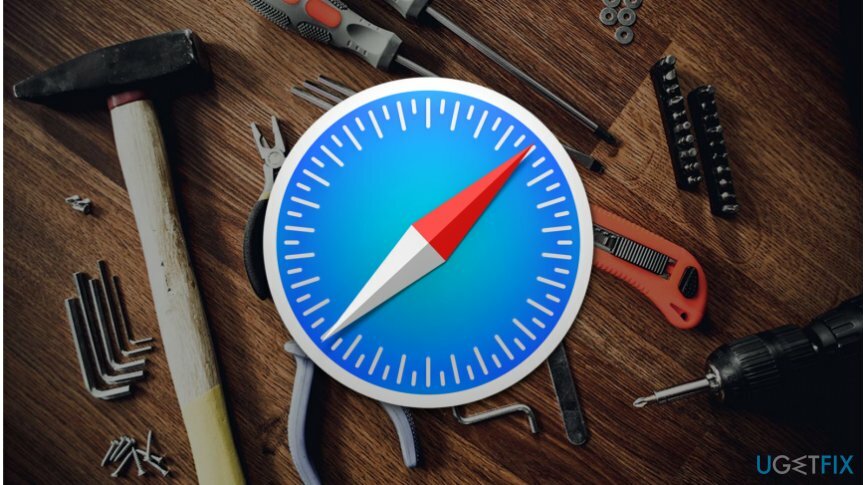
เราได้รับรายงานหลายฉบับที่ระบุว่าผู้ใช้พบความเร็วในการท่องเว็บของ Safari ที่ช้า และพวกเขากำลังค้นหาวิธีปรับปรุง โชคดีที่แม้แต่ผู้ใช้คอมพิวเตอร์ที่ไม่มีประสบการณ์ก็สามารถทำการเปลี่ยนแปลงง่ายๆ และเพลิดเพลินกับประสบการณ์การท่องเว็บที่ได้รับการปรับปรุง
หากคุณต้องการทำให้ Safari เร็วขึ้น คุณควรเปลี่ยนระบบชื่อโดเมน (DNS)[1] พารามิเตอร์ แม้ว่าผู้ให้บริการอินเทอร์เน็ต (ISP)[2] เซิร์ฟเวอร์ DNS นั้นไม่ถือว่าเร็วกว่า แต่ถูกใช้กันอย่างแพร่หลายเนื่องจากทำงานด้วยการตั้งค่าคอมพิวเตอร์เริ่มต้น
คุณสามารถปรับปรุงความเร็วของ Safari ได้โดยเปลี่ยนพารามิเตอร์เป็น DNS สาธารณะ อันที่จริง สิ่งนี้จะส่งผลต่อเบราว์เซอร์ทั้งหมดที่ติดตั้งบนคอมพิวเตอร์ ปรับปรุงเวลาในการโหลดเว็บไซต์ และให้การปกป้องมากกว่าเซิร์ฟเวอร์ ISP DNS สาธารณะดีกว่าเพราะ:
- ช่วยลดเวลาในการโหลด
- ปกป้องผู้ใช้จากการเปลี่ยนเส้นทางไปยังเว็บไซต์ที่อาจเป็นอันตราย
- ให้ผลลัพธ์ที่ถูกต้องแก่ผู้ใช้
ทำให้ Safari เร็วขึ้นและปลอดภัยยิ่งขึ้นโดยเปลี่ยนการตั้งค่า DNS
ในการกู้คืนประสิทธิภาพสูงสุดของคอมพิวเตอร์ คุณต้องซื้อ. เวอร์ชันลิขสิทธิ์ เครื่องซักผ้า Mac X9 เครื่องซักผ้า Mac X9 ซอฟต์แวร์ซ่อมแซม
ขออภัย หากคอมพิวเตอร์ของคุณติดโปรแกรมที่อาจไม่ต้องการ (PUP)[3] หรือมัลแวร์ การเปลี่ยนแปลงการตั้งค่า DNS จะไม่ช่วยปรับปรุงประสิทธิภาพของ Safari โดยปกติ โปรแกรมที่สนับสนุนโฆษณาหรือไฮแจ็คเกอร์เบราว์เซอร์จะทำให้เบราว์เซอร์มีโฆษณาที่ล่วงล้ำมากเกินไปและทำให้ประสิทธิภาพการทำงานของโฆษณาลดลง
ในทำนองเดียวกัน หากคุณคิดว่ามีการติดตั้งโปรแกรมที่อาจไม่ต้องการ (PUP) บนระบบของคุณ คุณควรสแกนคอมพิวเตอร์ของคุณทันทีด้วยโปรแกรมป้องกันไวรัสระดับมืออาชีพหรือเครื่องมือเพิ่มประสิทธิภาพระบบ ผู้เชี่ยวชาญของเราแนะนำให้ใช้ Reimage เพื่อช่วยคุณจัดการกับเบราว์เซอร์ไฮแจ็คเกอร์ แอดแวร์ สปายแวร์ หรือแม้แต่มัลแวร์
ด้านล่างนี้ คุณจะพบคำแนะนำที่แสดงวิธีปรับปรุงความเร็วของ Safari โดยการปรับเปลี่ยนพารามิเตอร์ DNS แม้ว่าการเปลี่ยนแปลงดังกล่าวจะไม่เป็นอันตราย เราขอแนะนำให้คุณอ่านคำแนะนำอย่างรอบคอบและใช้ซอฟต์แวร์กำจัดมัลแวร์ที่มีประสิทธิภาพตลอดเวลาเพื่อป้องกัน
อัปเดตพารามิเตอร์ DNS บน Mac
- เปิด ค่ากำหนดของระบบ;
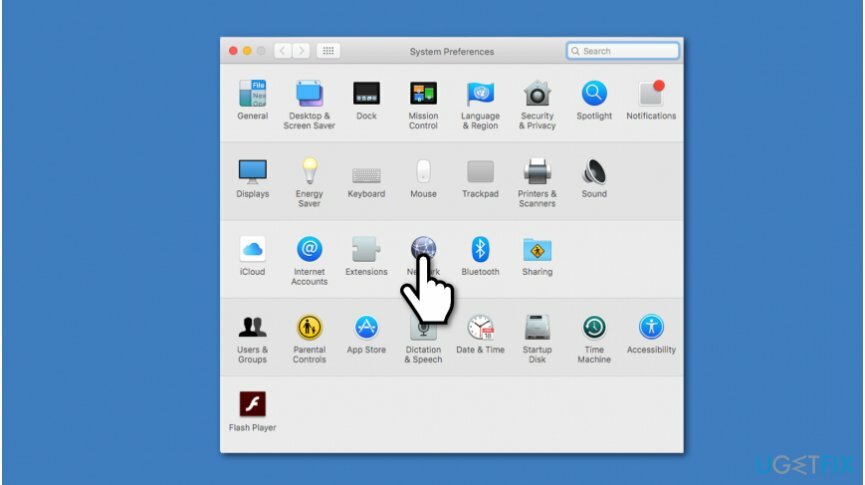
- คลิกที่ เครือข่าย;
- เลือกเครือข่ายที่คุณต้องการเปลี่ยนการตั้งค่า
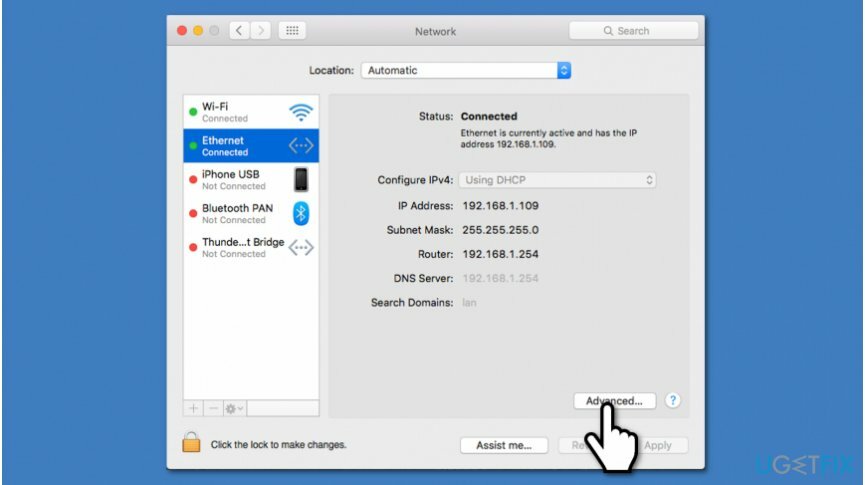
- คลิกที่ ขั้นสูง และเลือก DNS แท็บ;
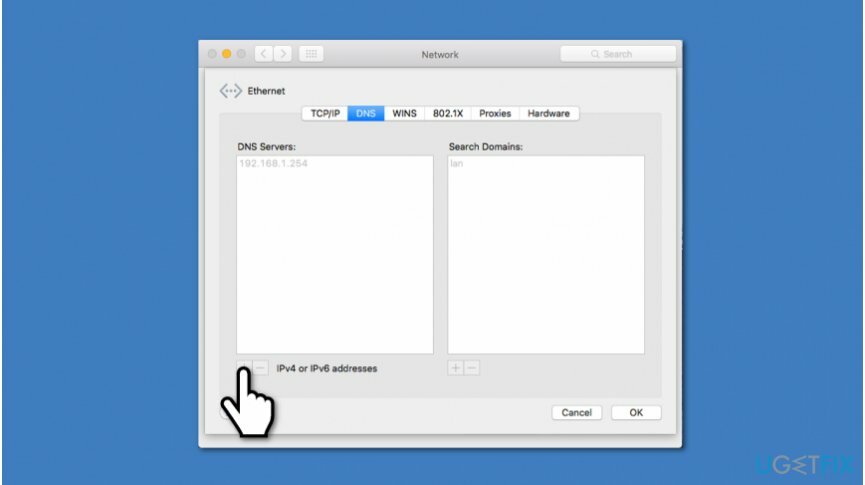
- ค้นหา เพิ่ม ปุ่มที่ปรากฏเป็น +;
- เพิ่มรายการต่อไปนี้:
- 1.0.0.1;
- 1.1.1.1;
- 2606:4700:4700:1001;
- 2606:4700:4700:1111.
- คลิก ตกลง และใช้การเปลี่ยนแปลง
- เริ่มต้นใหม่ Mac ของคุณ
เพิ่มประสิทธิภาพระบบของคุณและทำให้มันทำงานได้อย่างมีประสิทธิภาพมากขึ้น
เพิ่มประสิทธิภาพระบบของคุณตอนนี้! หากคุณไม่ต้องการตรวจสอบคอมพิวเตอร์ด้วยตนเองและพยายามค้นหาปัญหาที่ทำให้คอมพิวเตอร์ช้าลง คุณสามารถใช้ซอฟต์แวร์เพิ่มประสิทธิภาพตามรายการด้านล่าง โซลูชันทั้งหมดเหล่านี้ได้รับการทดสอบโดยทีมงาน ugetfix.com เพื่อให้แน่ใจว่าจะช่วยปรับปรุงระบบ ในการเพิ่มประสิทธิภาพคอมพิวเตอร์ของคุณด้วยการคลิกเพียงครั้งเดียว ให้เลือกหนึ่งในเครื่องมือเหล่านี้:
เสนอ
ทำมันตอนนี้!
ดาวน์โหลดเครื่องมือเพิ่มประสิทธิภาพคอมพิวเตอร์ความสุข
รับประกัน
หากคุณไม่พอใจและคิดว่าไม่สามารถปรับปรุงคอมพิวเตอร์ของคุณได้ โปรดติดต่อเรา! โปรดให้รายละเอียดทั้งหมดที่เกี่ยวข้องกับปัญหาของคุณกับเรา
กระบวนการซ่อมแซมที่ได้รับสิทธิบัตรนี้ใช้ฐานข้อมูล 25 ล้านส่วนประกอบที่สามารถแทนที่ไฟล์ที่เสียหายหรือสูญหายในคอมพิวเตอร์ของผู้ใช้
ในการซ่อมแซมระบบที่เสียหาย คุณต้องซื้อเครื่องมือกำจัดมัลแวร์เวอร์ชันลิขสิทธิ์

เข้าถึงเนื้อหาวิดีโอที่มีการจำกัดพื้นที่ด้วย VPN
อินเทอร์เน็ตส่วนตัว เป็น VPN ที่สามารถป้องกันผู้ให้บริการอินเทอร์เน็ตของคุณ รัฐบาลและบุคคลที่สามไม่ให้ติดตามออนไลน์ของคุณและอนุญาตให้คุณไม่เปิดเผยตัวตนโดยสมบูรณ์ ซอฟต์แวร์นี้มีเซิร์ฟเวอร์เฉพาะสำหรับการทอร์เรนต์และการสตรีม เพื่อให้มั่นใจถึงประสิทธิภาพสูงสุดและไม่ทำให้คุณช้าลง คุณยังสามารถข้ามข้อจำกัดทางภูมิศาสตร์และดูบริการต่างๆ เช่น Netflix, BBC, Disney+ และบริการสตรีมมิ่งยอดนิยมอื่นๆ ได้โดยไม่มีข้อจำกัด ไม่ว่าคุณจะอยู่ที่ไหน
ไม่ต้องจ่ายผู้เขียน ransomware – ใช้ตัวเลือกการกู้คืนข้อมูลอื่น
การโจมตีของมัลแวร์ โดยเฉพาะอย่างยิ่งแรนซัมแวร์ เป็นอันตรายที่ใหญ่ที่สุดต่อไฟล์รูปภาพ วิดีโอ ที่ทำงาน หรือโรงเรียนของคุณ เนื่องจากอาชญากรไซเบอร์ใช้อัลกอริธึมการเข้ารหัสที่แข็งแกร่งเพื่อล็อคข้อมูล จึงไม่สามารถใช้งานได้อีกต่อไปจนกว่าจะจ่ายค่าไถ่เป็น bitcoin แทนที่จะจ่ายเงินให้แฮกเกอร์ คุณควรลองใช้ทางเลือกอื่นก่อน การกู้คืน วิธีการที่สามารถช่วยให้คุณดึงข้อมูลบางส่วนที่สูญหายได้อย่างน้อย มิฉะนั้น คุณอาจสูญเสียเงินพร้อมกับไฟล์ หนึ่งในเครื่องมือที่ดีที่สุดที่สามารถกู้คืนไฟล์ที่เข้ารหัสได้อย่างน้อย - การกู้คืนข้อมูล Pro.